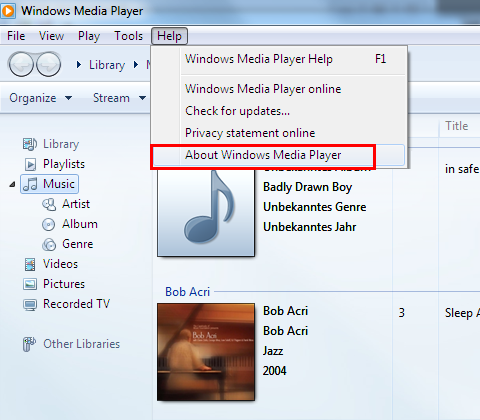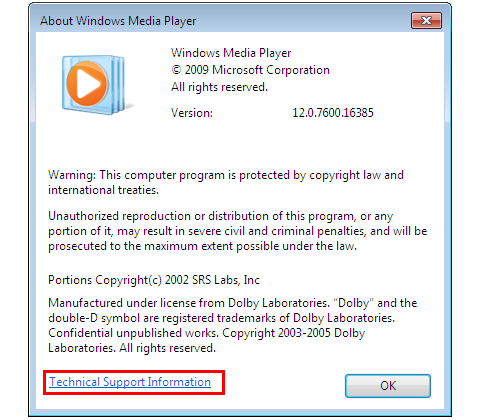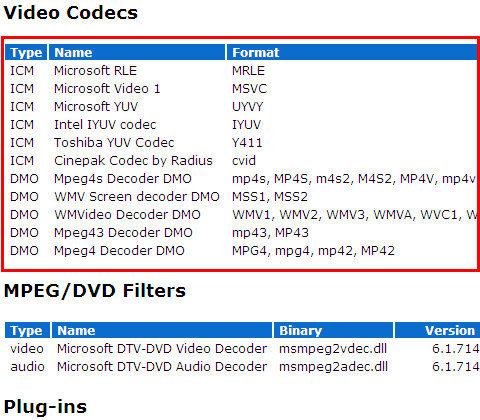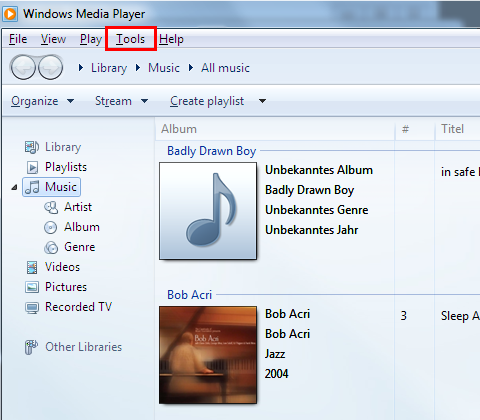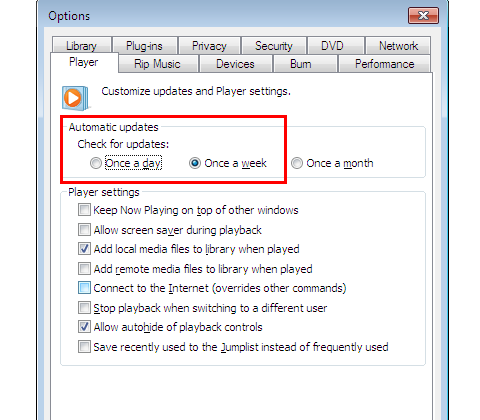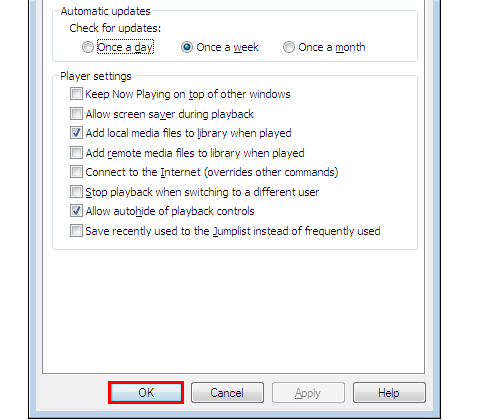Další informace
S Windows Media Player 12 ve Windows 7 je již velmi výkonný nástroj pro přehrávání, správu, synchronizace a kopírování souborů videa a zvuku.Pokud používáte starší verzi systému Windows, například Windows XP, doporučujeme nainstalovat aktuální verzi programu media player, ve prospěch všech funkcí a funkcí.Ke stažení - Windows Media Player pro systém Windows XP
Přehrávání videa v programu Windows Media Player
Je velmi snadné pomocí programu Windows Media Player přehrát soubor videa. Pokud uložíte soubor videa na pevný disk, poklepejte na soubor spusťte. Pomocí programu Windows Media Player můžete sledovat video na Internetu (např. ARD nebo ZDF), bude pravděpodobně třeba malý prohlížeč doplněk pro něj. Chcete-li to provést, postupujte takto: v následující části tohoto seriálu Další.1. klepněte na tlačítko Start.
Programu Windows Media Player 12: Video kodeky
Program Windows Media Player správně přehrát video (a dokonce i hudební soubory) vyžaduje příslušný kodek. Kodeky jsou malé programy, které digitální signály v souboru nebo data kódování a dekódování. Pouze tímto způsobem můžete přehrávač datové proudy interpretovat jako Hudba nebo film a správně přehrávat. Pokud kodek v systému chybí, odpovídající soubor videa nelze přehrát. Zobrazí se chybová zpráva.
Ovládací prvek kodek
Můžete snadno řídit, jaké kodeky jsou již nainstalovány a zajistit, aby přehrávač po načtení automaticky nové kodeky z Internetu.1. klepněte na tlačítko Start.
Kodeky automaticky nainstalována.
Program Windows Media Player můžete nakonfigurovat tak, aby automaticky stáhne a nainstaluje aktualizace a vylepšení kodeku z Internetu, pokud jsou k dispozici. Větší smysl ve většině případů než v Internet Pack kodek vyhledat ručně. Některé kolující na Internetu, zdarma kodek Pack nejsou dospělých nebo škodlivý software. V nejhorších případech rozdělit tyto programy funkce programu Windows Media Player.1. Spusťte program Windows Media Player jak je popsáno výše a potom klepněte na tlačítko Nástroje na panelu nabídek.

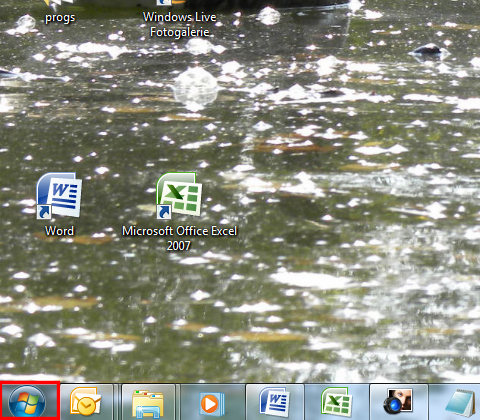
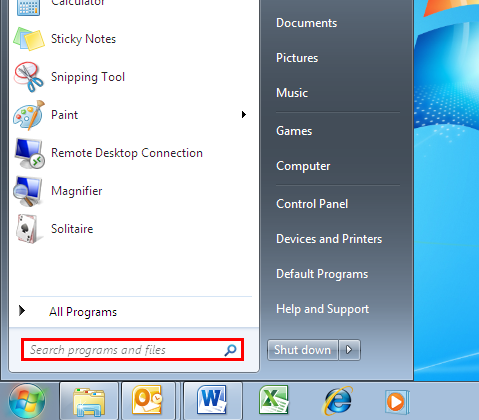
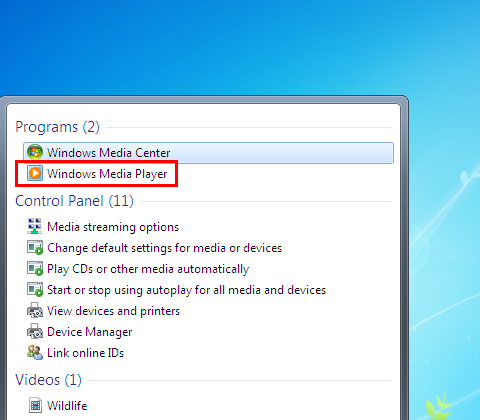
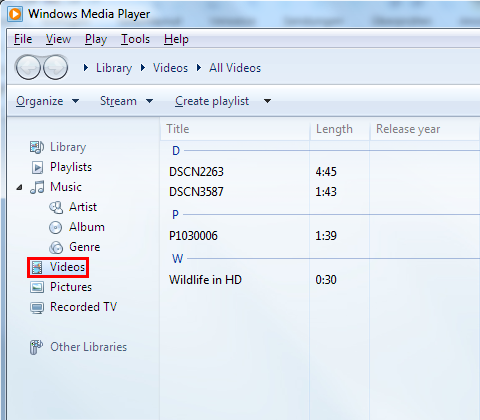
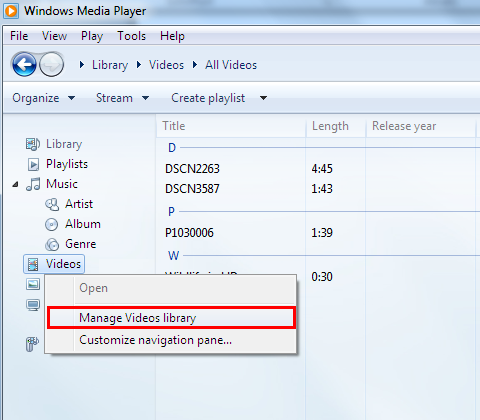
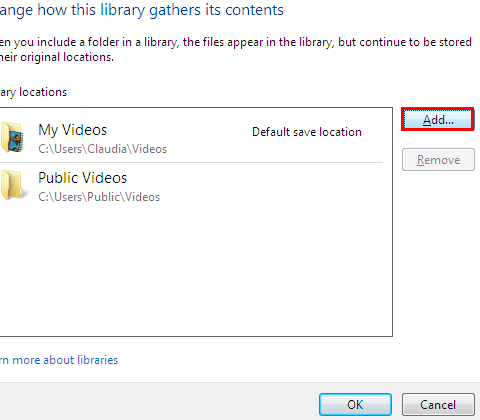
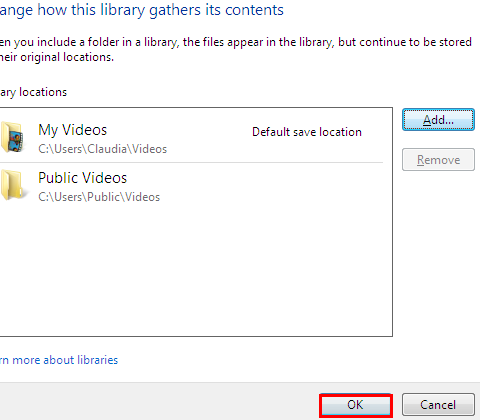
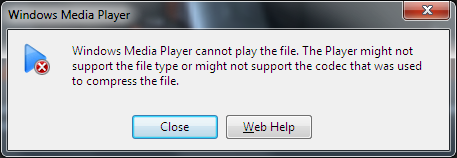
![stiskněte klávesu [CTRL] a [M] ve stejné době](/images/cs-cz/f0f14633-3bcb-91b2-ec5c-bc2e31e966fb)